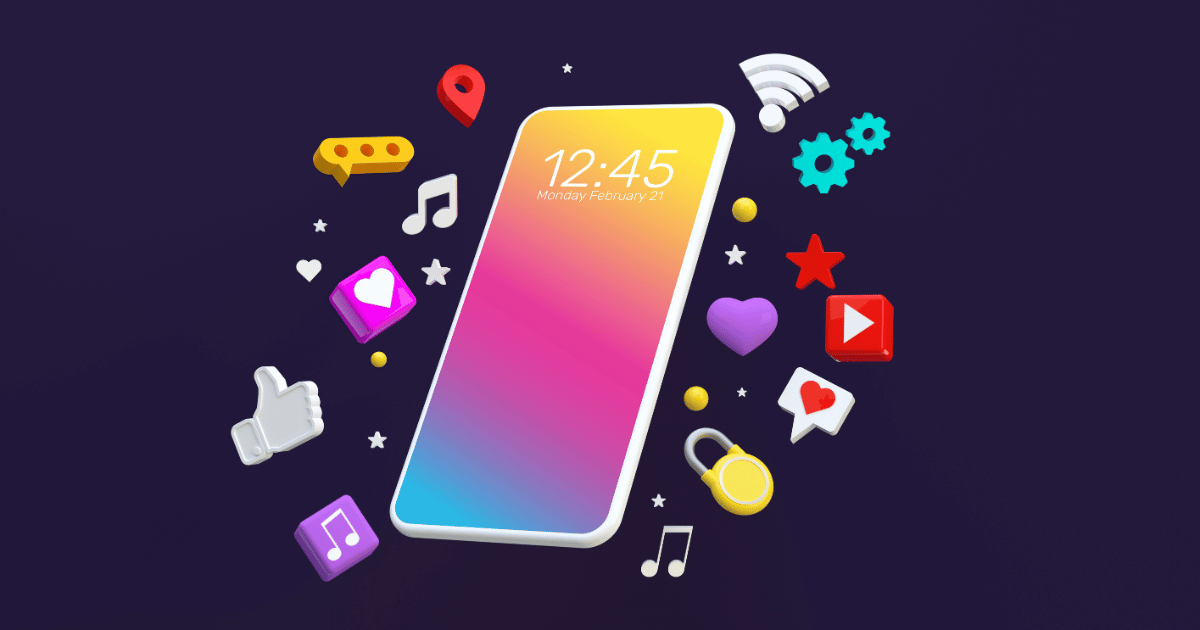1枚だけでもできるかな?
やり方を教えて下さい!

こんな疑問に答えます。
この記事を読むと
パワーポイントを1枚だけ縦にする方法が分かります
パワポを縦にできなくてお困りではないですか?
資料作成に苦手意識を持っているのは、あなただけではありません。
ネットで紹介されている縦表示の方法は、情報が古く効率が悪いと言わざるを得ません。
そこで本記事では、スライドを1枚だけ縦にする2通りの方法を紹介しています。
さらに、ダウンロードできるテンプレートも用意したので、パワポ初心者の方はぜひご覧ください。

<おしゃれなパワポのご案内>
おしゃれなパワポは人工知能に作ってもらうのがおすすめ
イルシルなら誰でもかんかんにきれいなパワポが作れます

「どうやって作ったの?」と上司が驚く資料をポチっと作ってみましょう
>>無料でAIに資料作成してもらう
パワーポイントを縦向きに変更する方法
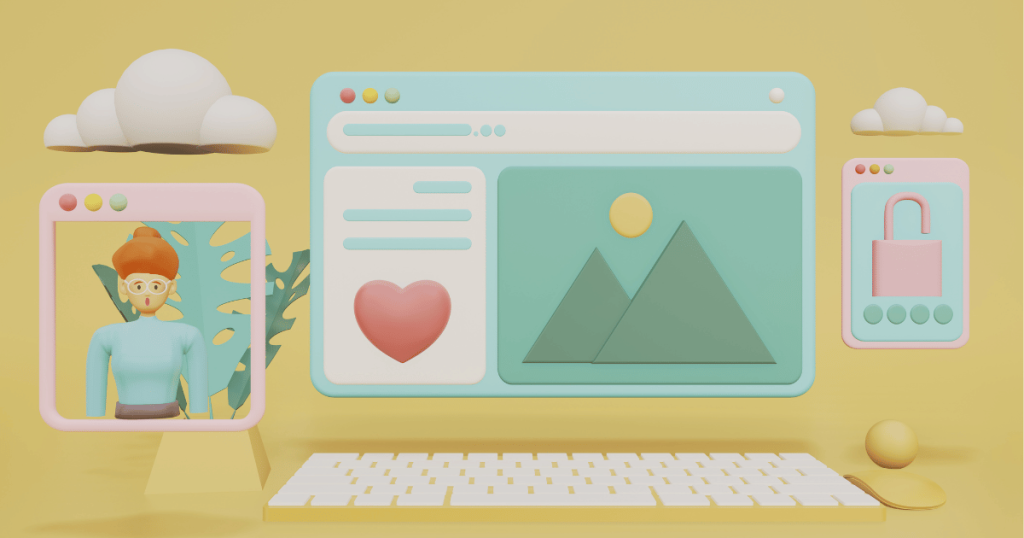
縦向きにするには、たった2ステップで完了です。
- 「ユーザー設定のスライドのサイズ」を選択
- スライドのサイズを選ぶ
縦にするには、たったの2ステップで完了です。
- 「ユーザー設定のスライドのサイズ」を選択
- スライドのサイズを選ぶ
「ユーザー設定のスライドのサイズ」を選択
デザインタブにある、スライドのサイズから「ユーザー設定のスライドのサイズ」を選びましょう。

スライドのサイズを選ぶ
スライドの縦を選択して、OKを押します。
次に最大化を押しましょう。

これでパワーポイントが縦に表示されました。

こちらの記事で、A4サイズにするやり方も解説しているので、参考にして下さい。
-

-
【失敗しない】パワーポイントを縦表示にする方法│横と混在もできる
続きを見る
パワーポイントを1枚だけ縦にするやり方

縦と横のスライドを混在させるには、2通りの方法があります。
- ハイパーリンクを使う方法
- ハイパーリンクを使わない方法
2通りの方法を解説します。
ネットの記事では、ハイパーリンクを使う方法が紹介されていますが、現実的ではありません。
理由は、複数のファイルを編集、切り替える手間があるからです。
結論としては、ハイパーリンクを使わない方法をおすすめします。
ハイパーリンクを使う方法
ハイパーリンクとは、クリックすると任意のファイルを開いたり、指定したURLに推移するリンクです。
まずは、縦と横向きのパワーポイントのファイルを用意します。
横向きのファイルに、ハイパーリンクを埋め込むと、好きなところで縦向きの資料を表示できます。

手順は、リンクを埋め込みたいテキストを選択します。(図形などでも可)
リンクをタップします。

開きたいパワーポイントのファイルを選択して、OKを押しましょう。

文字色が青になり、下線がついていればリンクが貼れています。

タップして、縦向きのパワーポイントが開くか、確認してみて下さい。
ハイパーリンクを使わない方法
おすすめは、ハイパーリンクを使わない方法です。
理由は、1つのファイルにまとめられるからです。
やり方は、横向きスライドの両側に黒色の図形を置くだけです。
これで、スライドショーにしたときに、縦向きに資料を投影しているように見えます。

なお、縦向きの部分をA4サイズに整えたフォーマットは、以下よりダウンロードできるので、ご自由にお使いください。
1つのファイルにまとまる

この方法を使うと、全画面表示したときに、1枚だけ縦のスライドを入れられます。
ちょっとの工夫で解決できるので、試してみましょう。
パワーポイントを縦にすることに関するよくある質問

パワーポイントの1枚だけをサイズを変えることはできる?
いいえ、できません。
ただし、黒で塗る潰した図形を使って、全画面表示したときに見えるサイズは調整できます。
パワーポイントの1枚だけ横向きにできる?
残念ですが、できませんが、方法が2つあります。
1つ目はハイパーリンクで、横向きの資料のリンクを貼る方法です。
2つ目は、縦向きのスライドと黒で塗りつぶした図形を使って、横向きに見えるようにする方法です。
パワーポイントで縦横混在したPDFは作れる?
作れます。
ハイパーリンクを使わない方法で、縦横が混在したパワーポイントの資料を作ります。
「名前を付けて保存」から、ファイルの種類でPDFを選択して、保存を押せば完了です。
パワポを1枚だけ縦にするのはかんたん
1枚だけ縦にするには、2通りの方法があります。
- ハイパーリンクを使う方法
- ハイパーリンクを使わない方法
結論からお伝えすると、ハイパーリンクを使わない方法が手間が少なくておすすめです。
テンプレートを準備したので、明日から使ってみましょう。
<おしゃれなパワポのご案内>
おしゃれなパワポは人工知能に作ってもらうのがおすすめ
イルシルなら誰でもかんかんにきれいなパワポが作れます

「どうやって作ったの?」と上司が驚く資料をポチっと作ってみましょう
>>無料でAIに資料作成してもらう